 Tutorial mudah alih
Tutorial mudah alih
 telefon Android
telefon Android
 Bagaimana untuk menetapkan kata laluan hidupkan kuasa telefon mudah alih (untuk melindungi maklumat telefon mudah alih dengan mudah)
Bagaimana untuk menetapkan kata laluan hidupkan kuasa telefon mudah alih (untuk melindungi maklumat telefon mudah alih dengan mudah)
Bagaimana untuk menetapkan kata laluan hidupkan kuasa telefon mudah alih (untuk melindungi maklumat telefon mudah alih dengan mudah)
Dengan populariti telefon pintar, kami semakin bergantung pada telefon kami untuk menyimpan maklumat peribadi. Oleh itu, adalah penting untuk menetapkan kata laluan kuasa hidup yang selamat untuk melindungi privasi dalam telefon anda. Artikel ini bertujuan untuk membantu pembaca melindungi maklumat telefon mudah alih dengan mudah Kandungan berikut akan memperkenalkan secara terperinci cara menetapkan kata laluan hidupkan telefon mudah alih. Editor PHP Apple mengesyorkan anda membacanya dengan teliti untuk memastikan maklumat peribadi anda selamat dan terjamin.
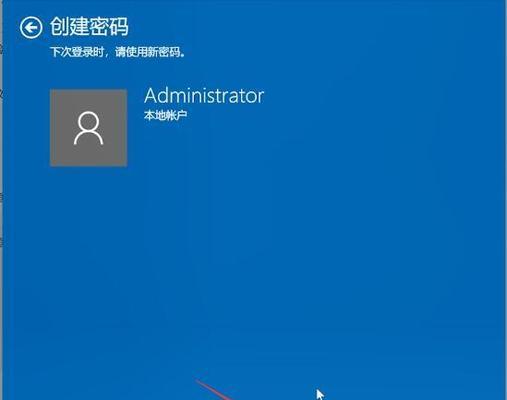
1. Fahami kepentingan kata laluan kuasa hidup
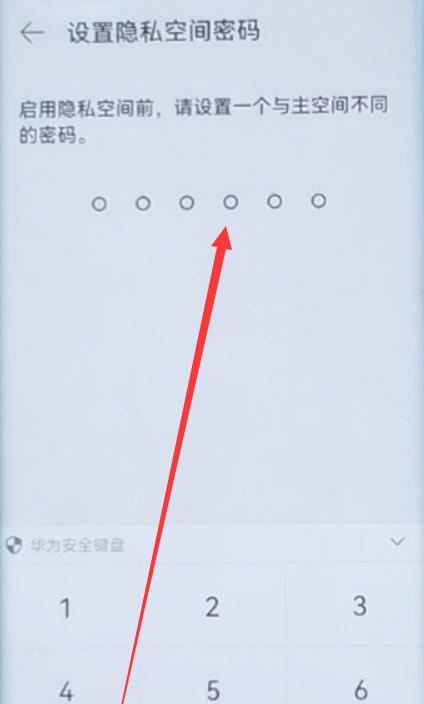
2. Tujuan menetapkan kata laluan hidupkan pada telefon bimbit
3 . Pilih jenis kata laluan kuasa yang sesuai
5 Langkah dan langkah berjaga-jaga untuk menetapkan kata laluan digital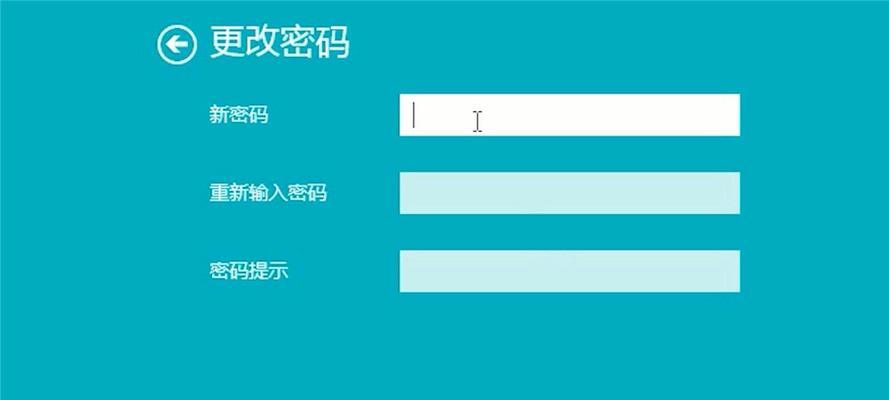
. Kepentingan menukar kata laluan kuasa secara kerap
13 Terlupa menghidupkan telefon Bagaimana pula dengan kata laluan?
14 Cara berkesan menghalang orang lain daripada memecahkan kata laluan kuasa hidup
15 Ringkasan cara menetapkan kata laluan kuasa hidup
1 mengakses kandungan telefon tanpa kebenaran Kata laluan kuasa adalah sejenis perlindungan Langkah keselamatan untuk maklumat telefon mudah alih.
2. Tujuan menetapkan kata laluan hidupkan kuasa pada telefon bimbit
Untuk mengelakkan data sensitif seperti maklumat kad bank dan gambar peribadi daripada dicuri oleh orang lain, tujuan menetapkan kata laluan hidupkan adalah untuk melindungi maklumat peribadi yang disimpan dalam telefon.
3. Bagaimana untuk memasukkan antara muka tetapan kata laluan hidupkan
Klik dan buka antara muka tetapan telefon "Keselamatan dan Privasi" atau "Skrin Kunci dan Kata Laluan" dan kemudian pilih pilihan "Kata Laluan Hidupkan" atau "Kata Laluan Permulaan " untuk memasuki antara muka tetapan.
4. Pilih jenis kata laluan kuasa hidup yang sesuai
Anda boleh memilih jenis kata laluan kuasa hidup yang berbeza seperti kata laluan berangka, kata laluan grafik, kata laluan cap jari, kata laluan pengecaman muka atau kata laluan cap suara mengikut keutamaan peribadi dan keperluan sebenar.
5 Langkah dan langkah berjaga-jaga untuk menetapkan kata laluan digital
Pilih "Kata Laluan Nombor" pada antara muka tetapan dan berhati-hati untuk tidak menggunakannya terlalu mudah Masukkan gabungan lebih daripada 6 digit sebagai kata laluan, gabungan nombor itu mudah diteka.
6. Langkah dan langkah berjaga-jaga untuk menetapkan kata laluan grafik
Dalam antara muka tetapan, pilih corak "kata laluan grafik" yang mudah dipecahkan. Ikut gesaan dan berhati-hati agar tidak memilih corak yang unik grid sembilan segi empat sama sebagai kata laluan.
7. Langkah dan langkah berjaga-jaga untuk menetapkan kata laluan cap jari
Pilih "Kata Laluan Cap Jari" pada antara muka tetapan dan ikut arahan untuk memasukkan cap jari anda ke dalam sistem dan tetapkan kata laluan sandaran sekiranya cap jari tidak dapat dikenali.
8. Langkah dan langkah berjaga-jaga untuk menetapkan kata laluan pengecaman muka
Pilih "Kata Laluan Pengecaman Wajah" pada antara muka tetapan sekiranya pengecaman muka gagal, dan tetapkan kata laluan sandaran, dan ikut garis panduan untuk membenarkan sistem memasukkan maklumat muka anda.
9. Langkah dan langkah berjaga-jaga untuk menetapkan kata laluan cap suara
Pilih "Kata Laluan Cetak Suara" pada antara muka tetapan dan tetapkan kata laluan sandaran sekiranya pengecaman cap suara gagal.
10. Cara menetapkan kata laluan pengesahan dua faktor
Dalam antara muka tetapan, pilih "kata laluan pengesahan dua faktor" seperti kata laluan berangka + kata laluan cap jari, dan gabungkan dua atau lebih kaedah kata laluan untuk meningkatkan keselamatan kata laluan.
11. Masalah dan penyelesaian biasa dalam tetapan kata laluan
Cap jari atau muka tidak dapat dikenali, dan penyelesaian yang sepadan disediakan, pengecaman cap suara tidak tepat, dsb. Masalah biasa, seperti kata laluan terlupa, diperkenalkan.
12 Kepentingan menukar kata laluan hidupkan secara kerap
Untuk mengelakkan kata laluan daripada dipecahkan oleh orang lain, menukar kata laluan hidupkan secara kerap boleh meningkatkan keselamatan telefon.
13. Apakah yang perlu saya lakukan jika saya terlupa kata laluan kuasa hidup saya?
Dapatkan kata laluan sandaran dan kaedah lain untuk memulihkan hak capaian telefon mudah alih, memperkenalkan penggunaan alamat e-mel berdaftar.
14. Cara berkesan menghalang orang lain daripada memecahkan kata laluan kuasa hidup
Berhati-hati untuk mengelak daripada memberitahu orang lain kata laluan itu, mengingatkan pembaca untuk menetapkan kata laluan yang rumit dan sukar diteka serta berwaspada daripada pancingan data dan cara lain.
15. Ringkasan kaedah tetapan kata laluan hidupkan
Menetapkan kaedah dan langkah berjaga-jaga untuk pelbagai jenis kata laluan, dan menekankan keperluan untuk melindungi maklumat telefon mudah alih peribadi dan kepentingan tetapan kata laluan hidupkan.
Dan ikut garis panduan untuk menetapkan kata laluan selamat dan pilih jenis kata laluan kuasa hidup yang sesuai dengan anda Melalui artikel ini, pembaca boleh memahami kepentingan menetapkan kata laluan hidupkan telefon. Ia juga memperkenalkan masalah dan penyelesaian biasa, serta cara melindungi keselamatan kata laluan dan menangani kata laluan yang terlupa, pada masa yang sama. Pembaca boleh melindungi maklumat peribadi dan privasi pada telefon mudah alih mereka dengan berkesan dengan menetapkan dan mengekalkan kata laluan kuasa hidup dengan betul.
Atas ialah kandungan terperinci Bagaimana untuk menetapkan kata laluan hidupkan kuasa telefon mudah alih (untuk melindungi maklumat telefon mudah alih dengan mudah). Untuk maklumat lanjut, sila ikut artikel berkaitan lain di laman web China PHP!

Alat AI Hot

Undresser.AI Undress
Apl berkuasa AI untuk mencipta foto bogel yang realistik

AI Clothes Remover
Alat AI dalam talian untuk mengeluarkan pakaian daripada foto.

Undress AI Tool
Gambar buka pakaian secara percuma

Clothoff.io
Penyingkiran pakaian AI

Video Face Swap
Tukar muka dalam mana-mana video dengan mudah menggunakan alat tukar muka AI percuma kami!

Artikel Panas

Alat panas

Notepad++7.3.1
Editor kod yang mudah digunakan dan percuma

SublimeText3 versi Cina
Versi Cina, sangat mudah digunakan

Hantar Studio 13.0.1
Persekitaran pembangunan bersepadu PHP yang berkuasa

Dreamweaver CS6
Alat pembangunan web visual

SublimeText3 versi Mac
Perisian penyuntingan kod peringkat Tuhan (SublimeText3)

Topik panas
 1677
1677
 14
14
 1431
1431
 52
52
 1334
1334
 25
25
 1280
1280
 29
29
 1257
1257
 24
24
 Langkah dan langkah berjaga-jaga untuk mendaftarkan ID Apple Hong Kong (menikmati kelebihan unik Kedai Apple Hong Kong)
Sep 02, 2024 pm 03:47 PM
Langkah dan langkah berjaga-jaga untuk mendaftarkan ID Apple Hong Kong (menikmati kelebihan unik Kedai Apple Hong Kong)
Sep 02, 2024 pm 03:47 PM
Produk dan perkhidmatan Apple sentiasa digemari oleh pengguna di seluruh dunia. Mendaftarkan ID Apple Hong Kong akan membawa lebih banyak kemudahan dan keistimewaan kepada pengguna Mari kita lihat langkah-langkah untuk mendaftarkan ID Apple Hong Kong dan perkara yang perlu anda perhatikan. Cara mendaftar ID Apple Hong Kong Apabila menggunakan peranti Apple, banyak aplikasi dan fungsi memerlukan menggunakan ID Apple untuk log masuk. Jika anda ingin memuat turun aplikasi dari Hong Kong atau menikmati kandungan keutamaan Hong Kong AppStore, adalah sangat perlu untuk mendaftarkan ID Apple Hong Kong. Artikel ini akan memperincikan langkah tentang cara mendaftar ID Apple Hong Kong dan perkara yang perlu anda perhatikan. Langkah: Pilih bahasa dan wilayah: Cari pilihan "Tetapan" pada peranti Apple anda dan masukkan
 Penyelesaian masalah skrin kabur pada monitor Samsung (cara menangani fenomena skrin kabur pada monitor Samsung)
Sep 04, 2024 pm 01:32 PM
Penyelesaian masalah skrin kabur pada monitor Samsung (cara menangani fenomena skrin kabur pada monitor Samsung)
Sep 04, 2024 pm 01:32 PM
Dengan perkembangan teknologi yang berterusan, monitor telah menjadi bahagian yang amat diperlukan dalam kehidupan dan kerja harian manusia. Walau bagaimanapun, kadangkala kami mungkin menghadapi beberapa masalah, seperti skrin kabur pada monitor Samsung. Artikel ini akan memperkenalkan beberapa penyelesaian biasa untuk membantu anda menangani masalah ini dengan lebih baik. 1. Periksa sama ada kabel sambungan selamat - pastikan kabel VGA, DVI atau HDMI utuh dan disambungkan dengan kukuh ke monitor dan komputer atau peranti lain. - Periksa sama ada antara muka kabel penyambung longgar atau kotor, dan bersihkan atau gantikannya jika perlu. 2. Laraskan resolusi dan kadar segar semula - Laraskan resolusi dan kadar segar semula monitor pada sistem komputer anda untuk memastikan ia sepadan dengan tetapan lalai monitor. - Cuba tetapan yang berbeza untuk melihat sama ada mereka boleh menyelesaikan isu skrin kabur.
 Bagaimana untuk mengenal pasti kotak kasut tulen dan palsu bagi kasut Nike (kuasai satu helah untuk mengenal pasti dengan mudah)
Sep 02, 2024 pm 04:11 PM
Bagaimana untuk mengenal pasti kotak kasut tulen dan palsu bagi kasut Nike (kuasai satu helah untuk mengenal pasti dengan mudah)
Sep 02, 2024 pm 04:11 PM
Sebagai jenama sukan yang terkenal di dunia, kasut Nike telah menarik perhatian ramai. Bagaimanapun, terdapat juga sejumlah besar produk tiruan di pasaran, termasuk kotak kasut Nike palsu. Membezakan kotak kasut tulen daripada yang palsu adalah penting untuk melindungi hak dan kepentingan pengguna. Artikel ini akan memberi anda beberapa kaedah yang mudah dan berkesan untuk membantu anda membezakan antara kotak kasut asli dan palsu. 1: Tajuk pembungkusan luar Dengan memerhatikan pembungkusan luar kotak kasut Nike, anda boleh menemui banyak perbezaan yang ketara. Kotak kasut Nike tulen biasanya mempunyai bahan kertas berkualiti tinggi yang licin untuk disentuh dan tidak mempunyai bau pedas yang jelas. Fon dan logo pada kotak kasut tulen biasanya jelas dan terperinci, dan tiada kabur atau ketidakkonsistenan warna. 2: LOGO tajuk hot stamping LOGO pada kotak kasut Nike biasanya hot stamping Bahagian hot stamping pada kotak kasut tulen akan ditunjukkan
 Bagaimana cara menukar fail XML ke PDF di telefon anda?
Apr 02, 2025 pm 10:12 PM
Bagaimana cara menukar fail XML ke PDF di telefon anda?
Apr 02, 2025 pm 10:12 PM
Tidak mustahil untuk menyelesaikan penukaran XML ke PDF secara langsung di telefon anda dengan satu aplikasi. Ia perlu menggunakan perkhidmatan awan, yang boleh dicapai melalui dua langkah: 1. Tukar XML ke PDF di awan, 2. Akses atau muat turun fail PDF yang ditukar pada telefon bimbit.
 Bagaimana untuk menyemak kata laluan WiFi pada telefon Android (operasi mudah membolehkan anda mendapatkan kata laluan WiFi yang disambungkan dengan mudah)
Sep 02, 2024 pm 05:10 PM
Bagaimana untuk menyemak kata laluan WiFi pada telefon Android (operasi mudah membolehkan anda mendapatkan kata laluan WiFi yang disambungkan dengan mudah)
Sep 02, 2024 pm 05:10 PM
Dengan populariti rangkaian wayarles, kami sering menyambung ke rangkaian WiFi yang berbeza, tetapi kadangkala kami terlupa kata laluan rangkaian WiFi tertentu. Artikel ini akan memperkenalkan cara menyemak kata laluan WiFi yang disambungkan pada telefon Android, supaya anda boleh mendapatkan dan merakamnya dengan mudah. Perenggan 1. Masukkan halaman tetapan WiFi melalui tetapan sistem Masukkan halaman tetapan WiFi dengan mengklik pilihan "WiFi" dalam tetapan telefon. 2. Pilih rangkaian WiFi yang disambungkan Dalam halaman tetapan WiFi, cari dan klik nama rangkaian WiFi yang disambungkan. 3. Masukkan halaman butiran rangkaian WiFi Dalam tetingkap timbul, klik "Butiran Rangkaian" atau pilihan yang serupa untuk memasuki halaman butiran rangkaian WiFi. 4. Paparkan kelajuan tinggi WiFi yang disambungkan
 Alat pemformatan XML yang disyorkan
Apr 02, 2025 pm 09:03 PM
Alat pemformatan XML yang disyorkan
Apr 02, 2025 pm 09:03 PM
Alat pemformatan XML boleh menaip kod mengikut peraturan untuk meningkatkan kebolehbacaan dan pemahaman. Apabila memilih alat, perhatikan keupayaan penyesuaian, pengendalian keadaan khas, prestasi dan kemudahan penggunaan. Jenis alat yang biasa digunakan termasuk alat dalam talian, pemalam IDE, dan alat baris arahan.
 Cara membersihkan sarung telefon bimbit silikon berwarna (petua dan langkah berjaga-jaga pembersihan yang mudah dan praktikal)
Sep 02, 2024 pm 04:09 PM
Cara membersihkan sarung telefon bimbit silikon berwarna (petua dan langkah berjaga-jaga pembersihan yang mudah dan praktikal)
Sep 02, 2024 pm 04:09 PM
Sarung telefon silikon berwarna adalah salah satu aksesori biasa untuk peminat telefon bimbit moden Walau bagaimanapun, selepas tempoh penggunaan, kotoran dan habuk pasti akan terkumpul pada sarung telefon, menjejaskan penampilan dan kebersihannya. Cara membersihkan sarung telefon silikon berwarna dengan betul ialah sesuatu yang perlu diketahui oleh setiap pengguna telefon bimbit Artikel ini akan memperkenalkan anda kepada beberapa petua dan langkah berjaga-jaga pembersihan yang mudah dan praktikal untuk membantu anda membersihkan sarung telefon silikon berwarna dengan mudah. 1. Persediaan sebelum membersihkan Sebelum membersihkan, pastikan dahulu telefon dimatikan dan asingkan telefon daripada sarung telefon. Kemudian sediakan alatan berikut: berus berbulu lembut, detergen lembut, air suam dan tuala bersih. 2. Gunakan berus berbulu lembut untuk mengeluarkan kebanyakan habuk Gunakan berus berbulu lembut untuk membersihkan sebahagian besar habuk pada permukaan sarung telefon berwarna silikon Anda boleh meletakkan sarung telefon di atas tuala kertas mengelakkan habuk daripada bertaburan. mahu
 Cara memadam repositori dengan git
Apr 17, 2025 pm 04:03 PM
Cara memadam repositori dengan git
Apr 17, 2025 pm 04:03 PM
Untuk memadam repositori Git, ikuti langkah -langkah ini: Sahkan repositori yang anda mahu padamkan. Penghapusan repositori tempatan: Gunakan perintah RM -RF untuk memadam foldernya. Jauh memadam gudang: Navigasi ke tetapan gudang, cari pilihan "Padam Gudang", dan sahkan operasi.



